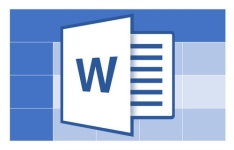
როგორ გააკეთოთ სვეტები და ვერტიკალური ხაზები სიტყვაში?
სტატიაში აღწერს, თუ როგორ უნდა გააკეთოთ სვეტები "სიტყვაში" და მათ შორის გამყოფი ხაზები.
Ტექსტის რედაქტორი " სიტყვა.", რომელთანაც შეგიძლიათ გააკეთოთ ნებისმიერი დოკუმენტი, საკმაოდ ფართო შესაძლებლობები აქვს. მაგალითად, ჩვეულებრივი მომხმარებელი, ვერ შეძლებს პროგრამის მთელ პოტენციალს და პროფესიონალებს ყველაფერი გჭირდებათ.
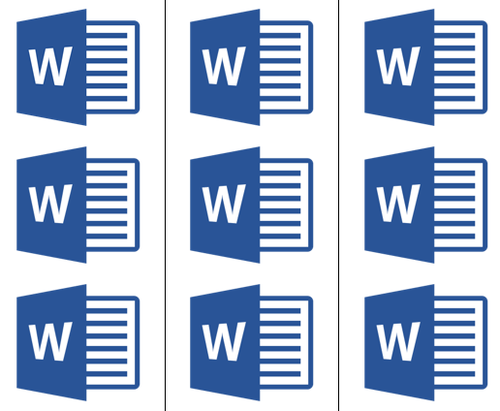
Slimming ტექსტი სვეტების შესახებ
Newbies ჰკითხავთ, თუ როგორ უნდა გააკეთოთ სვეტები და ვერტიკალური ხაზები მათ პროგრამაში " სიტყვა."? დღევანდელ მიმოხილვაში ჩვენ უფრო დეტალურად განვიხილავთ ამას.
როგორ გააკეთოთ სვეტები დოკუმენტში "სიტყვა" და მათი ვერტიკალური ხაზებით გაყოფილი?
- ასე რომ, გახსენით დოკუმენტი " სიტყვა.»დასრულებული ტექსტი და ხაზს უსვამს ტექსტს ან ნაწილს, რომელთანაც ჩვენ ვიმუშავებთ.
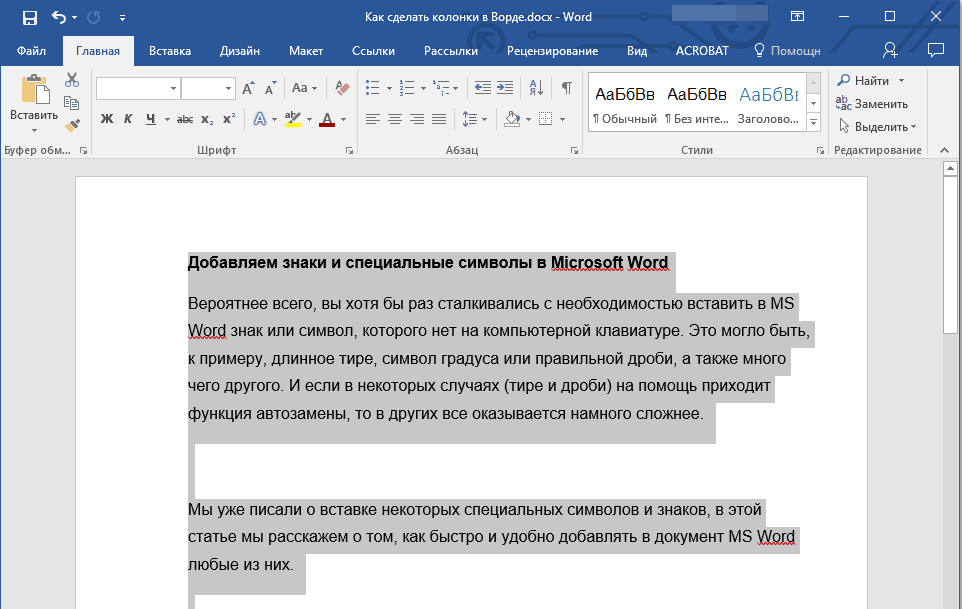
ტექსტის გაგზავნა
- ზედა პანელი, წასვლა " გამოფენა"(ხანდაზმული ვერსიებში -" გვერდი განლაგება") და დააჭირეთ" მოსამსახურეები", როგორც მითითებულია წითელი arrow- ის სკრინშოტში.
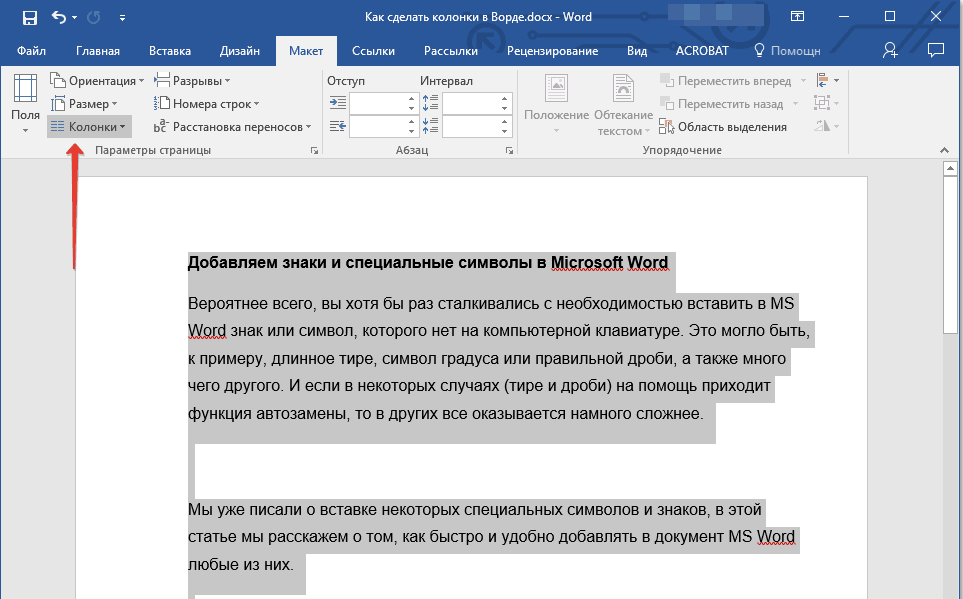
ჩვენ გადავიდეთ "განლაგების დინამიკები"
- ახლა მენიუ გაიხსნება, რომელშიც ჩვენ შეგვიძლია აირჩიოთ სვეტების რაოდენობა, რომელზეც ჩვენ გვინდა შერჩეული ტექსტის შესვენება. ჩვეულებრივ, ჩვენ გვაქვს სამი ვარიანტი (1/2/3 დინამიკებზე).
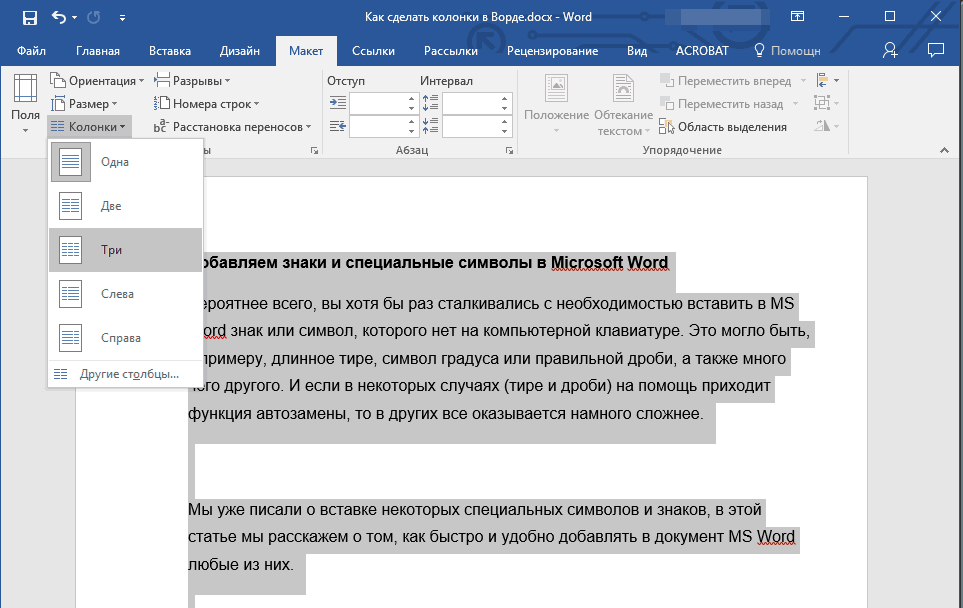
ჩვენ ვირჩევთ ერთ-ერთ პარამეტრს: სვეტების რაოდენობა გაყოფილი ტექსტისთვის
- თუ ეს არ შეესაბამება ჩვენ, მაშინ უნდა წავიდეთ ქვემოთ " სხვა სვეტები"და ღია ფანჯარაში ხელით მითითებული ვარიანტი. აქ თქვენ შეგიძლიათ შეისწავლოთ სხვა სასარგებლო პარამეტრები, ზოგიერთი მათგანი კვლავ შესაფერისია მხოლოდ ქვემოთ.
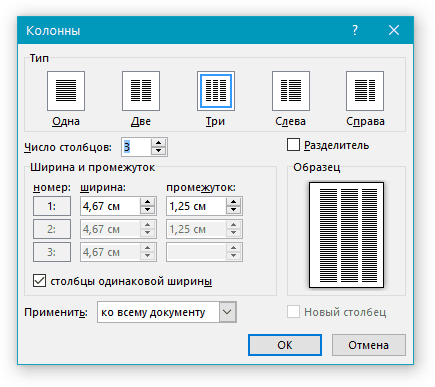
საპირისპირო "სვეტების რაოდენობა" განსაზღვრავს სასურველ ფიგურას
- შესრულებული ოპერაციების შემდეგ, ჩვენი ტექსტი გაყოფილი იქნება, როგორც ჩვენ მოვითხოვთ. ახლა, თუ გააგრძელებთ ამ ტექსტს, თქვენ დაწერა დარჩენილი ნაწილი ამ ფორმით, მაგალითად, სამივე სვეტში თითოეული დოკუმენტის გვერდზე.
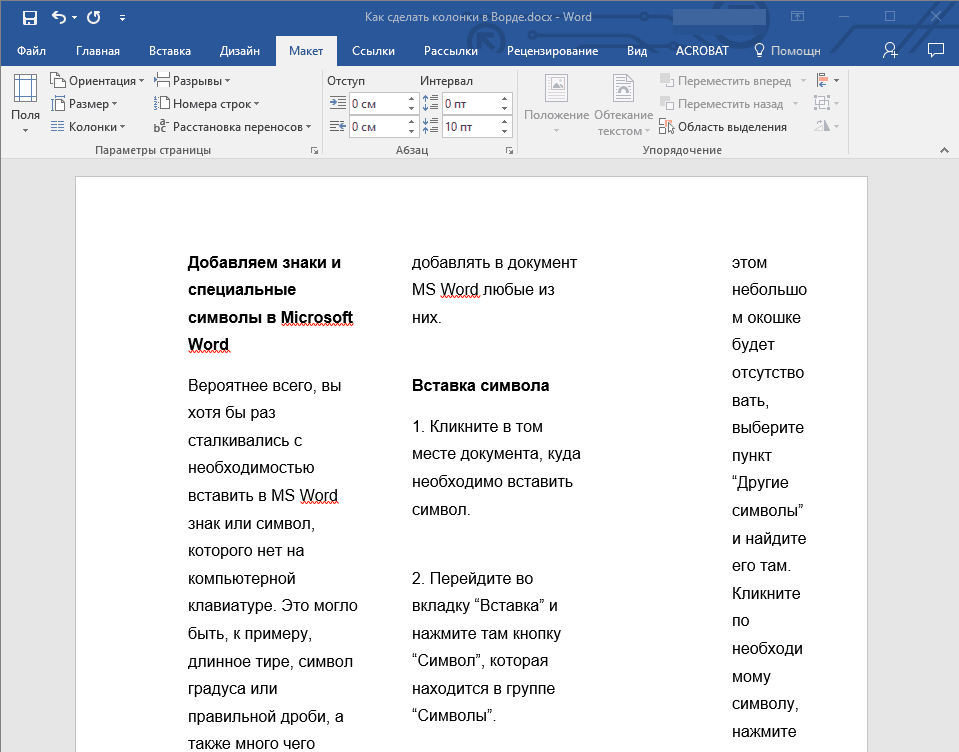
ჩვენ შედეგს მივიღებთ
- თუ ჩვენ უნდა გამოვხატოთ ტექსტი რატომღაც უფრო ელეგანტური, მაშინ ჩვენ შეგვიძლია დავამატოთ აქ და ვერტიკალური ხაზები, რომლებიც გაყოფილი იქნება ჩვენი სვეტით. ამის გაკეთება, უკან ნაცნობი პარამეტრების ფანჯარაში (" სხვა სვეტები") და დაიღუპოს" მტვრევა" თუ გსურთ, აქ არის სვეტების სიგანე და მათ შორის ხარვეზები.
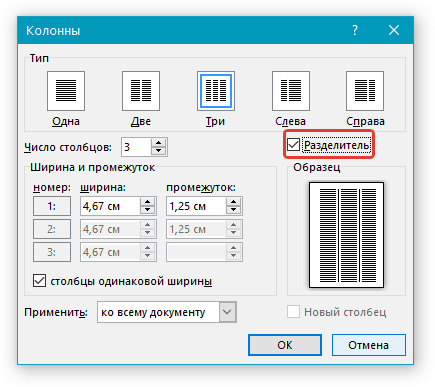
გალერეა "გამყოფი"
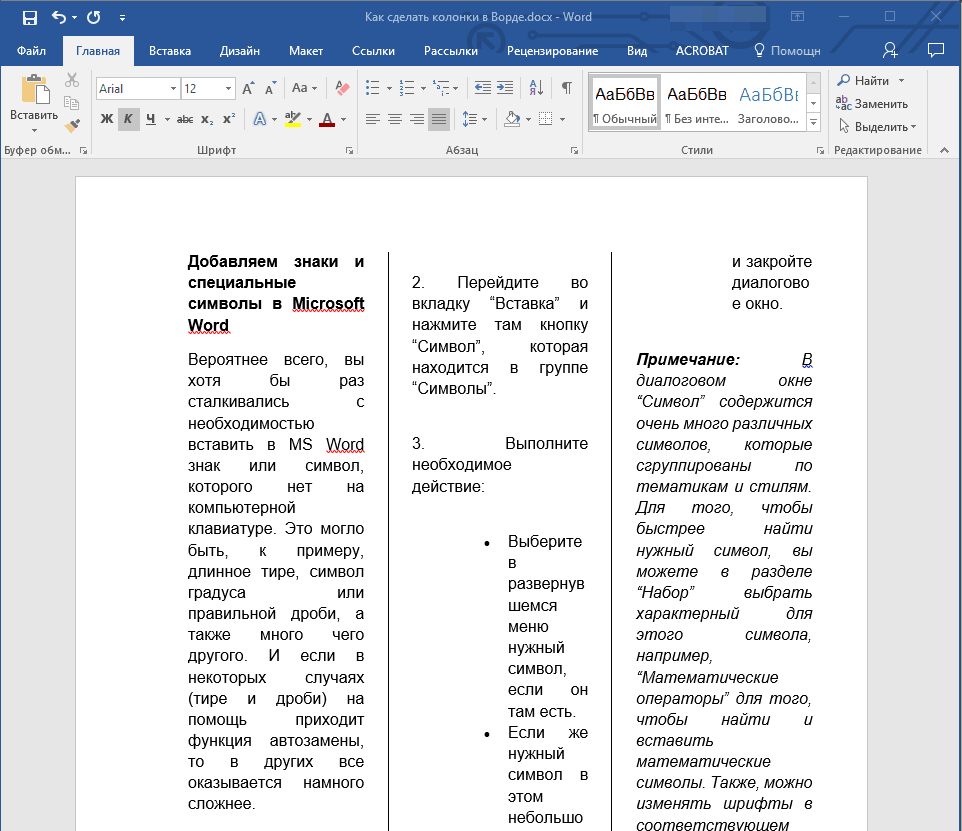
მიიღეთ სვეტების შორის ვერტიკალური ხაზები
- თუ თქვენ მოულოდნელად გსურთ ტექსტის დაბრუნება მისი თავდაპირველი ფორმით, თქვენ არ მოგეწონებათ სვეტები, შემდეგ გააკეთე შემდეგი. ტექსტის გამოყოფა ისევ.
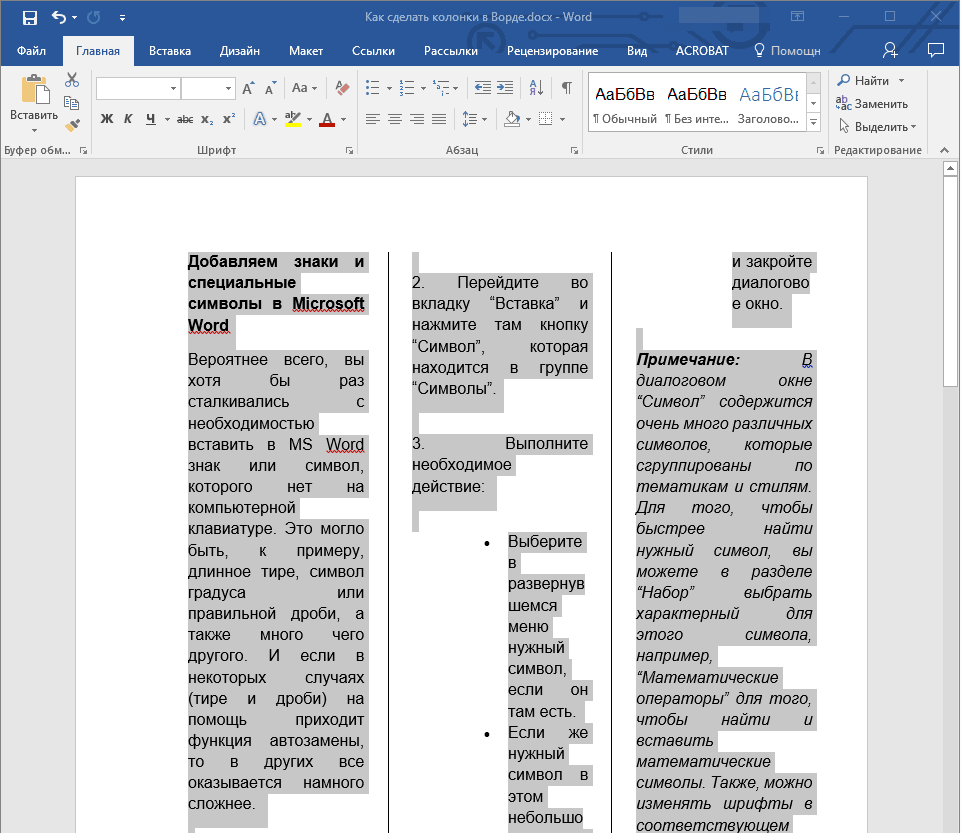
ტექსტის გაგზავნა
- Წადი " განლაგება დინამიკები»
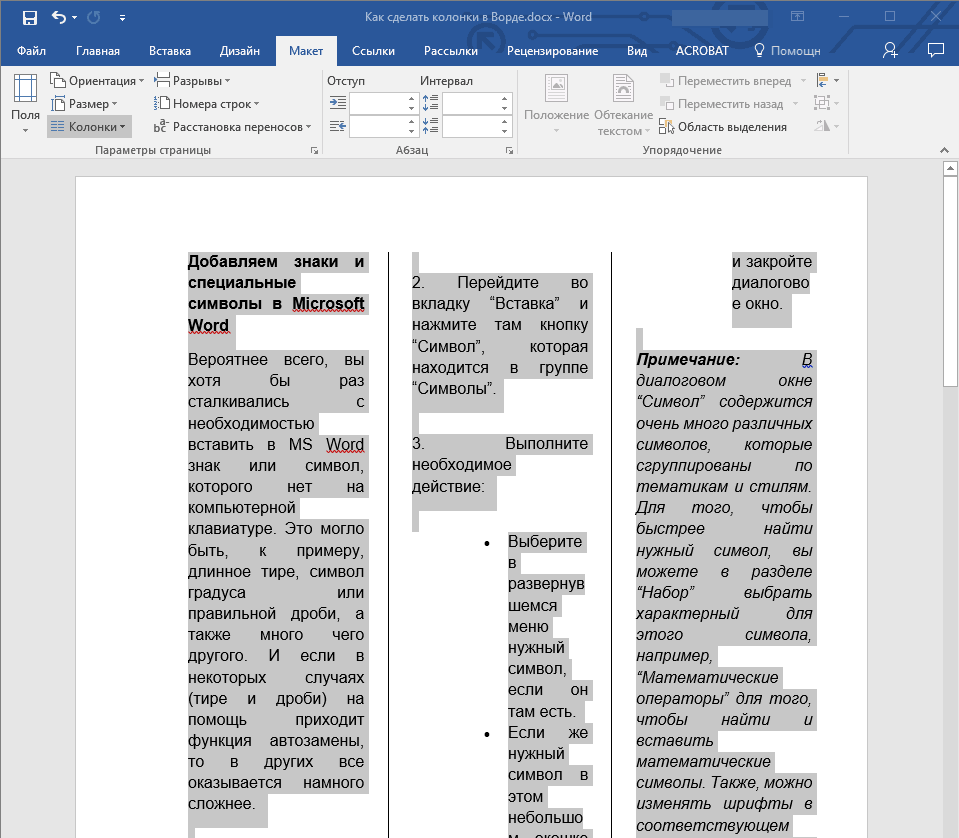
ჩვენ გადავიდეთ "განლაგების დინამიკები"
- და ახლა აირჩიეთ - " ერთი»
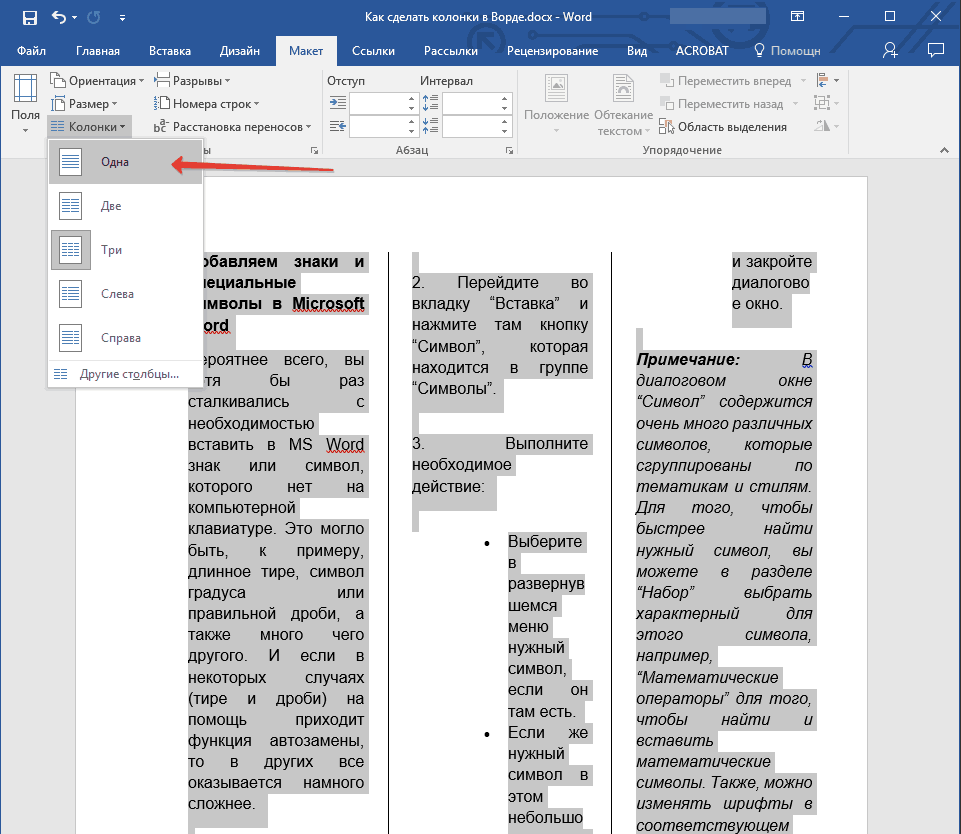
დაწკაპეთ "ერთი"
- ჩვენი დოკუმენტი თავდაპირველ მდგომარეობაშია.
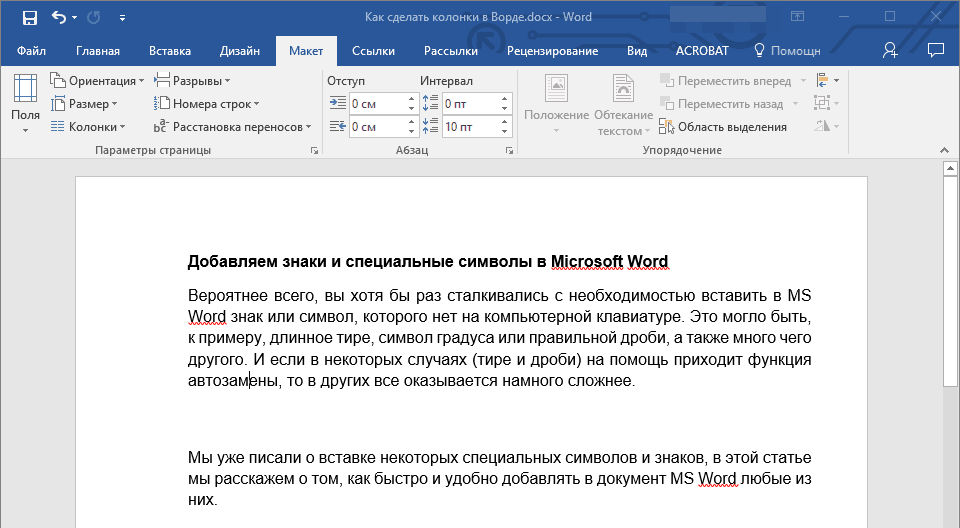
ჩვენ შედეგს მივიღებთ
